Als je graag films of webseries in verschillende talen kijkt, ben je al bekend met ondertitels. Kort gezegd zijn dit ondertitels die in de film worden weergegeven en uitspraken of gesprekken in een visueel formaat vertalen. Sommige video's hebben echter standaard geen ondertitels en wachten tot u ze toevoegt. Daarom moet je de meest geschikte ondertiteleditors op macOS selecteren die je kunnen helpen ondertitels aan je video toe te voegen.
De markt wordt overspoeld met ondertiteleditors op macOS; deze tools zijn buitengewoon handig, omdat ze je kunnen helpen ondertitels aan een video toe te voegen en deze vervolgens te bewerken. U kunt deze programma's ook gebruiken om uw favoriete films te vertalen. We hebben een lijst samengesteld met de top 4 ondertiteleditors op macOS, zodat je ondertitels aan je favoriete video's kunt toevoegen en bewerken. Onderzoek hun functies en beslis vervolgens welk programma het beste voor u is.
- Deel1:Beste ondertiteleditors op Mac
- Deel 2:ondertiteling en video bewerken met Filmora
Deel1:Beste ondertiteleditors op Mac
We hebben een lijst voor je samengesteld met de 4 beste ondertiteleditors op Mac/SRT-editors op Mac.
1. Aegisub
Aegisub is een open-source ondertiteleditor voor Mac-, Windows- en UNIX-besturingssystemen. Aegisub Advanced Subtitle Editor biedt krachtige tools die kunnen worden gebruikt om de stijl van ondertitels te bewerken. Het bevat ook een realtime preview-functie om de status van het werk te controleren. Deze ondertiteleditor bevat een geluidsgolfvormbrowser, die u kan helpen de ondertitels snel en gemakkelijk aan te passen aan de juiste synchronisatietijd. De functies van Aegisub Subtitle Editor zijn allemaal uiterst nuttig voor projectsynchronisatie en -synthese. Het benadrukt ook de vertaal- en bewerkingsmogelijkheden van ondertitels.
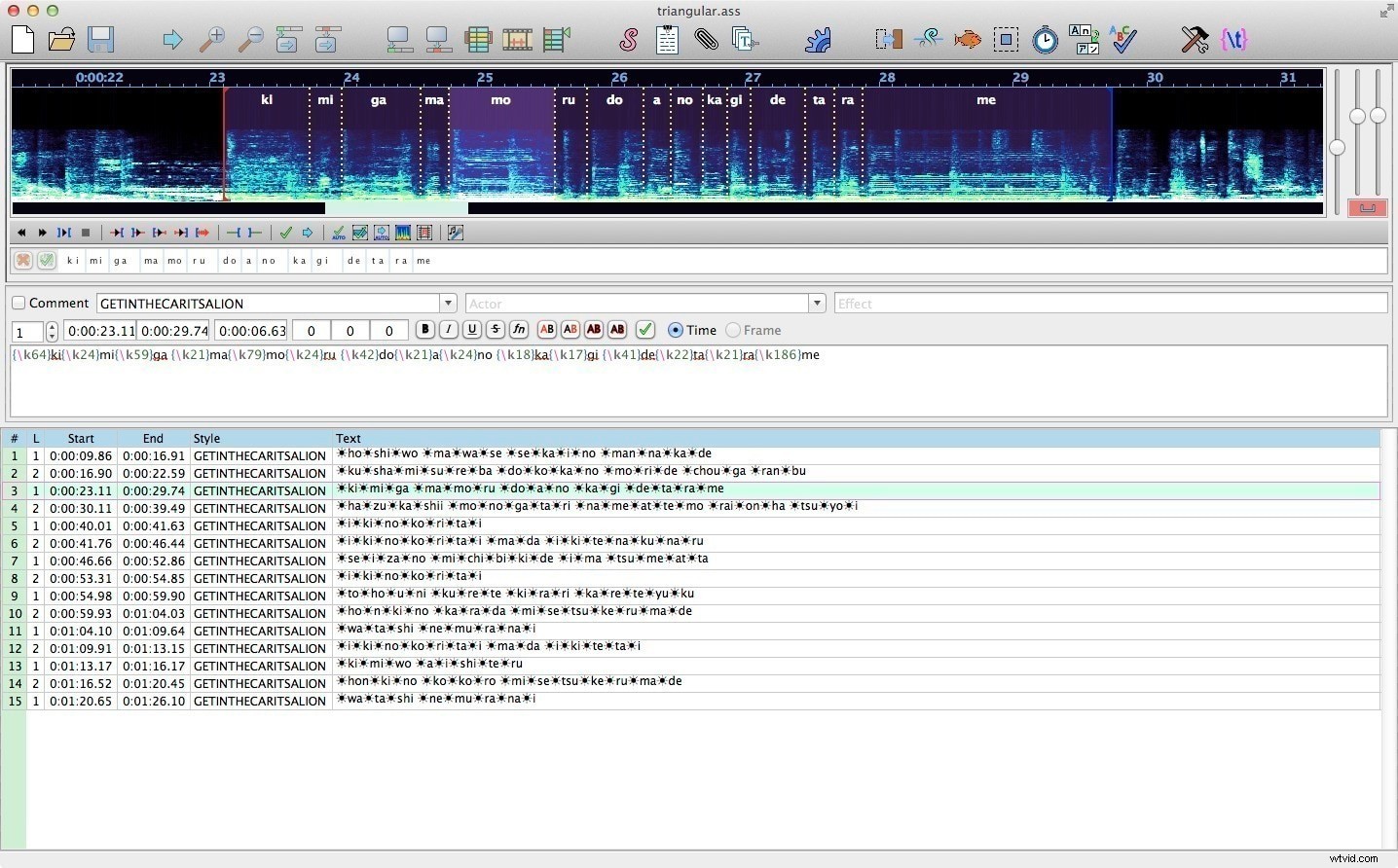
De software bevat een robuuste scriptomgeving die automatisering wordt genoemd. De grootste kracht van Aegisub is echter de uitgebreide set automatiseringstools. U kunt het werkproces aanzienlijk versnellen door gebruik te maken van kant-en-klare scripts, waaronder functies als karaokesjablonen, markering van kruispunten en regelaanpassing. Tegenwoordig is de software ook compatibel met andere veelgebruikte formaten, zoals SubRip. Andere ondertitelformaten, zoals MicroDVD, worden ook ondersteund.
Prijs: Gratis
PRO'S:
- De spellingcontrole kan worden geïntegreerd en samen worden gebruikt
- Ondersteunt automatisch archiveren en back-uppen
- Geef een weergave van de geluidsgolfvorm
NADELINGEN:
- De handeling lijkt misschien te ingewikkeld voor onervaren beginnende gebruikers.
2. Jubler Ondertiteleditor
Jubler is een ondertiteleditor voor Mac. Het kan worden gebruikt als een hulpmiddel voor het converteren, corrigeren en verfijnen van bestaande ondertitels. De software kan ook worden gebruikt om nieuwe ondertitels te maken als authoringtool. Bijna alle populaire formaten worden ondersteund door Jubler ondertitelingseditor. De gegenereerde tekst kan in realtime worden bekeken, op fouten worden gecontroleerd en in andere talen worden vertaald. In de editor kunt u de stijl van titels aanpassen:kleur, cursief, lettertype. Met de ingebouwde speler kunt u wijzigingen volgen en de gemaakte bestanden synchroniseren met de video. De applicatie werkt met UTF-8-codering, maar de gebruiker kan elke regionale codering aanpassen.
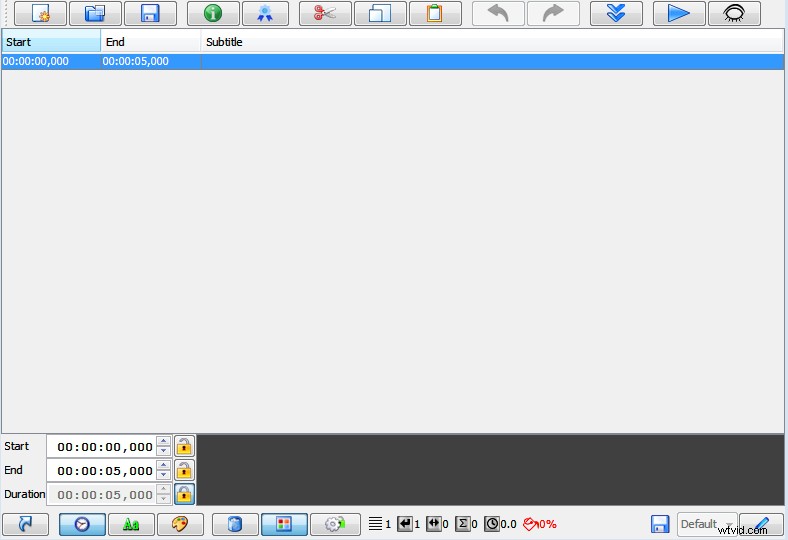
Jubler-ondertiteleditor biedt internationaliseringsondersteuning voor de grafische gebruikersinterface via het hulpprogramma gettext. Gebruik de videospeler (mplayer) om het ondertitelbestand te testen en af te spelen. U kunt de ondertitels bewerken in de afspeelmodus, u kunt ook in realtime nieuwe ondertitels toevoegen of de ondertitels synchroniseren met de film. U kunt de meest populaire ondertitelformaten gebruiken, zoals Advanced SubStation, SubStation Alpha, SubRip. SubViewer, MicroDVD en Spruce DVD.
Prijs: Gratis
PRO'S:
- Ondersteunt stijl, patroonvertaling en spellingcontrole en biedt hulp bij het selecteren van woordenboeken.
- Hiermee kun je ondertitels toevoegen en bewerken tijdens het afspelen van een video.
- Eenvoudig te installeren op Windows, Linux en MAC, en heeft een universeel installatieprogramma op andere platforms.
NADELINGEN:
- Download vereist
- MPlayer moet geïnstalleerd zijn om de ondertitels te kunnen zien
3. Workshop ondertiteling
Subtitle Workshop is een gratis ondertiteleditor voor Mac waarmee je op tekst gebaseerde ondertitelbestanden kunt maken, bewerken en converteren. Deze software wordt momenteel beschouwd als een van de beste gratis tools voor het bewerken van ondertitels die beschikbaar is, en het heeft een zeer gebruiksvriendelijke interface. Dit maakt het ook ideaal voor beginners. Via de ondertitel-API-bibliotheek ondersteunt het het maken, openen, bewerken en opslaan in meer dan 60 ondertitelformaten. De gebruikersinterface van het programma is gebruiksvriendelijk, aanpasbaar en meertalig. Verder bevat de software gedetailleerde informatie over ondertitelbestanden. U krijgt een groot aantal aanpasbare hulpmiddelen en verschillende functies voor automatische timing en manipulatie van tekst.
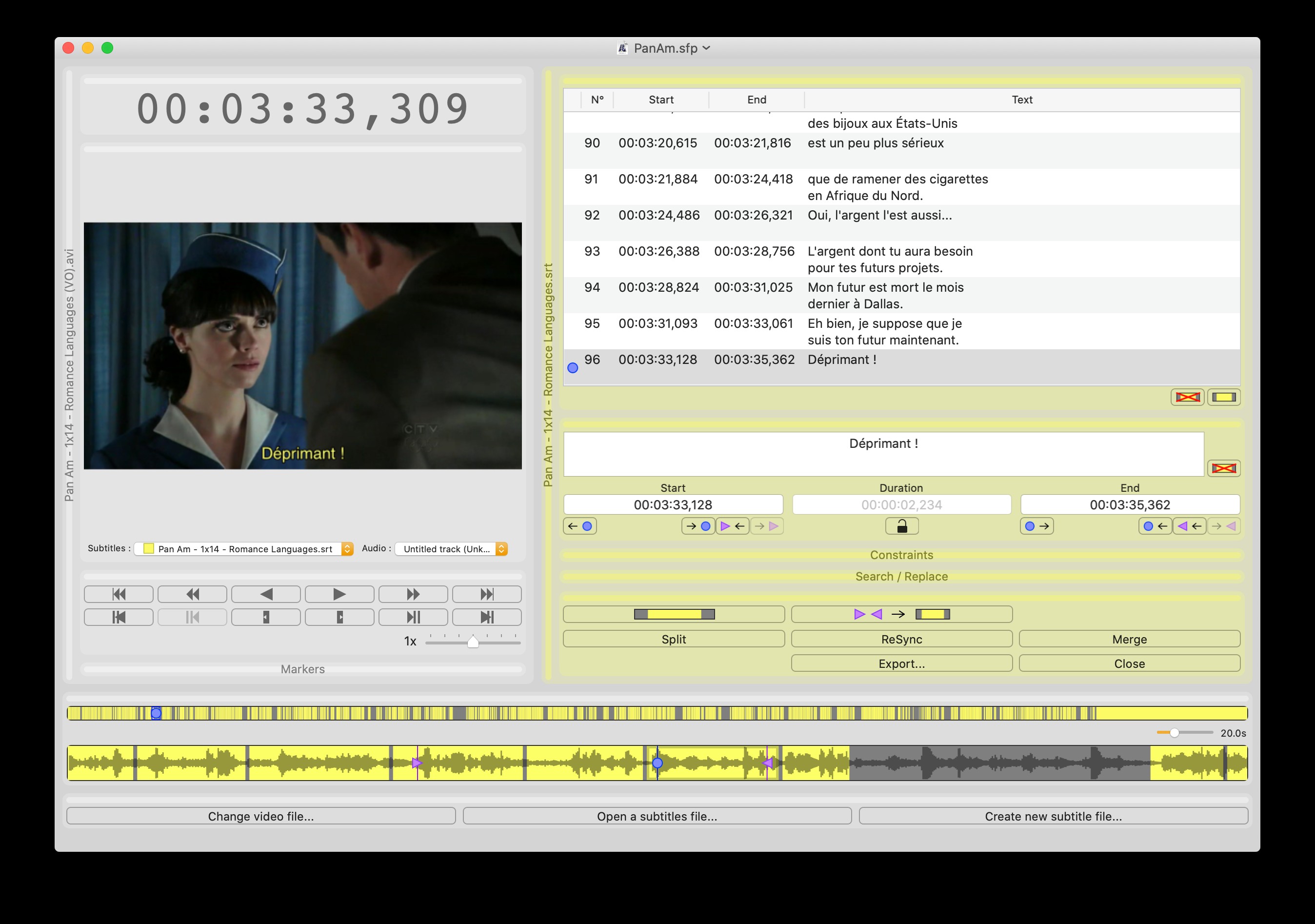
Automatische duur, spellingcontrole, slimme regelaanpassing, FPS-conversie, zoeken en vervangen en andere functies behoren tot de beste. De software bevat een systeem dat kan worden geconfigureerd om verschillende ondertitelfouten handmatig of automatisch te detecteren, markeren en repareren. In ondertiteltekst ondersteunt het programma stijltags en kleurtags. U kunt de ondertitels ook opslaan in een door de gebruiker gedefinieerd aangepast bestandsformaat. Subtitle Workshop is compatibel met zowel Mac- als Windows-besturingssystemen.
Prijs: Gratis
PRO'S:
- Het is gratis. Je kunt het eenvoudig downloaden van hun website.
- Er worden meer dan 60 verschillende ondertitelformaten ondersteund.
- Gebruiksvriendelijke en aanpasbare interface met ondersteuning in meerdere talen.
NADELINGEN:
- Vanwege de verscheidenheid aan tools kan het een beetje ingewikkeld zijn voor beginners.
- Bepaalde versies ondervonden problemen met de stabiliteit en het weergeven van de soundtrack.
4. Subs-fabriek
Subs Factory voor Mac is een tool voor het maken van video-ondertitels op de Mac. Met Subs Factory voor Mac kun je eenvoudig de algemene tijdlijn van ondertitels wijzigen. De interface is vrij eenvoudig, waardoor het eenvoudig is om de service te gebruiken en gebruikers hoeven zich eerst niet eens aan te melden. U kunt de synchronisatietijd, het uiterlijk en de positie van de ondertitels wijzigen met Subs Factory. Dit is professionele videobewerkingssoftware waarmee je je eigen video's kunt maken. U kunt professionele video's maken met een verscheidenheid aan effecten en overgangen. Het heeft een ingebouwde ondertiteleditor. U kunt verschillende video-effecten maken en toepassen.
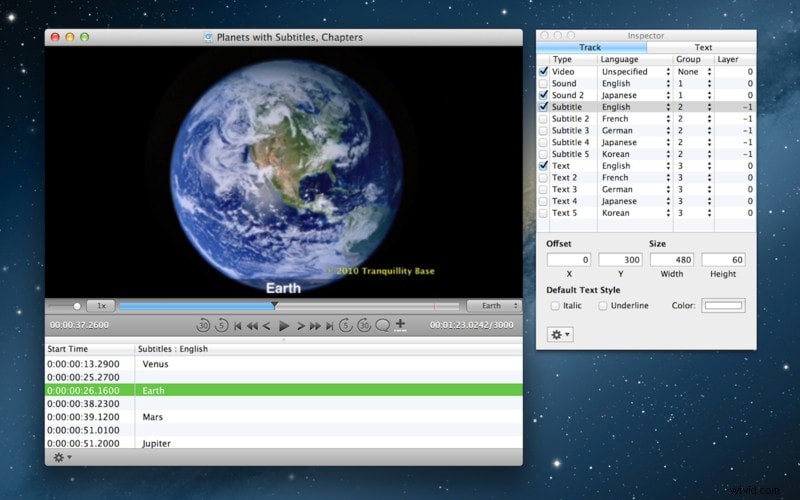
Met Subs Factory kunt u ook alle populaire videoformaten, afbeeldingen en soundtracks importeren. Dit is de ideale optie als je net leert hoe je ondertitels in de video kunt bewerken of maken. Je kunt snel cursief of vet aan je ondertitels toevoegen met behulp van de lettertypeselecties van deze online ondertitelmaker. Het stelt u ook in staat om uw onvolledige project op te slaan, zodat u uw werk niet verliest, wat nog een pluspunt is. Het hoeft alleen het projectbestand te uploaden om verder te gaan.
Prijs: Gratis
PRO'S:
- Bied verschillende videobewerkingsfuncties
- Ondersteun de optie om ondertitels in/uit te schakelen
- Bewerk een lettertypestijl voor ondertitels - kleur, onderstrepen, cursief
NADELINGEN:
- Ondersteunt alleen SRT-bewerking en geen andere ondertitelformaten.
- De gratis versie heeft enkele functionele beperkingen.
Deel2:ondertiteling en video bewerken met Filmora
Je kunt ook ondertitels bewerken met Wondershare Filmora voor Mac, een videobewerkingssoftware met een eenvoudige en stijlvolle interface met krachtige functies. Filmora biedt functies zoals bijsnijden, overgangen, overlays en andere indrukwekkende effecten. Hoewel het een lichtgewicht tool is, biedt het alle benodigde mechanismen om geweldige video's te maken, zoals verschillende video-effecten, veel titelsjablonen, meerdere overgangen en meer. Filmora biedt veel goed ontworpen sjablonen met verbluffende animaties. U kunt een sjabloon kiezen en deze vervolgens naar uw wensen bewerken.
Filmora biedt ingebouwde tekstfuncties die kunnen worden gebruikt om uw video-inhoud te illustreren, verfraaien en gedetailleerd te maken. Door je video's op deze manier te ondertitelen, bereik je een groter publiek. Filmora biedt een verscheidenheid aan lettertypen voor ondertitels. Naast het toevoegen van tekst zijn er effecten, stickers, je eigen muziekbibliotheek, overlays, moderne overgangen. Klik om te zien hoe je ondertiteling toevoegt met Filmora.
Conclusie
Tot nu toe hebben we de 4 beste ondertiteleditor op Mac samengevat. Als je ondertitels en video's wilt bewerken, raden we je aan om Wondershare Filmora gratis te proberen. Het is een gebruiksvriendelijke maar krachtige video-editor voor beginners, en je zult er dol op zijn.
